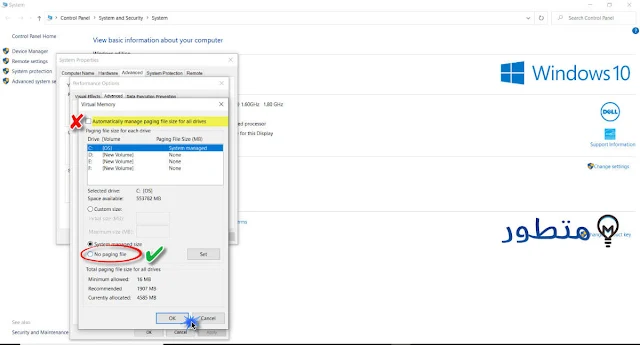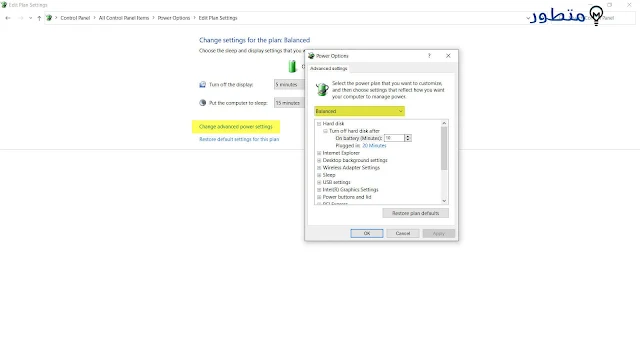ما هي اسباب مشكلة استهلاك 100 فى المية من القرص Disk على ويندوز 10 .. وما هي الحلول لتجنب هذه المشكلة المزعجة .. فهذه المشكلة تسبب بطىء كبير فى استخدام الكمبيوتر والاستجابة.
ممكن تعرف المشكلة دي من خلال Task manager .. فلما الكمبيوتر يكون بطىء معاك وتفتح التاسك مانجر هتلاقي ظاهر علامة 100% جنب تفاصيل استخدام Disk..وممكن تشوف استخدام الرام ايضاً والكثير من التفاصيل من خلال التاسك مانجر وتعرف البرامج اللى بتستهلك موارد الكمبيوتر بشكل اكبر وايضاً الانترنت.
حل مشكلة استهلاك القرص CPU 100 فى ويندوز 10 ؟
ويمكن التغلب على هذه المشكلة من خلال الطرق التالية:
- اعادة تشغيل الكمبيوتر.
- تحديث نسخة الويندوز.
- عمل فحص ضد الفيروسات.
- تعطيل برنامج الفيروسات.
- تغيير اعدادات جوجل كروم وسكاي بي.
- عمل فحص للقرص Check disk.
- اعادة تعيين Virtual Memory.
- تغيير اعدادات الطاقة الي الافضل.
- تعطيل البحث Windows Search.
- تعطيل خدمة Superfetch.
حل مشكلة Disk usage 100 باعادة تشغيل الكمبيوتر
حل مشكلة استهلاك القرص 100 - تحديثات الويندوز 10.
معظم المشاكل اللى بتظهر فى نظام التشغيل ويندوز 10 بيتم حلها فى تحديثات لاحقة .. Windows Updates.. فجرب تثبت التحديثات المتوفرة عندك وان تكون نسختك آخر نسخه متوفرة عشان دا هيحل ليك مشاكل كثير سواء ظهرت ليك او لسا مظهرتش.
وعشان تحدث الويندوز افتح الاعدادات واختار Update and security.
فحص ضد الفيروسات لحل استهلاك القرص 100%
من اسباب مشكلة القرص فى ويندوز 10 .. الفيروسات او Malware وعشان تقدر تحمي نفسك من الفيروسات اعمل فحص باستخدام اي برنامج فيروسات جيد انت بتفضله .. او حتي استخدم وفعل برنامج ويندوز ديفندر اللى بيكون موجود على ويندوز 10 بمجرد ما تثبه على الكمبيوتر بتاعك ..
ومن اكثر اسباب وصول الفيروسات والبرامج الضارة دي ليك هو الانترنت .. فلو انت بتحمل برامج او ملفات من مواقع غير موثوقه هتلاقي دايما برامج جديده بتنزل وتتثبت على الكمبيوتر بتاعك بدون ما تختار تنزيلها .. فدايماً الغي تثبيت كل البرامج اللى تم تثبيتها حديثاً وانت منزلتهاش او تم تثبيتها بدون اختيارك.
تعطيل برنامج الفيروسات - disk usage 100.
وهنا اقصد تعطيل مؤقت .. بعض انواع برامج الفيروسات بتكون هيا المسببة للمشكلة دي .. فعند تفعيل البرنامج وتنشيطه بشكل عادي بتبدأ المشكلة تظهر ولكن لو تم تعطيل البرنامج عن العمل المؤقت بتلاقي مشكلة استهلاك 100% من القرص اختفت.فتأكد انك برنامج الفيروسات الخاص بيك ليس سبب المشكلة عن طريق تعطيله مؤقتاً.
ويمكن تعطيل برنامج الفيروسات الخاص بك عن طريق الدخول للبرنامج وتعطيل الدروع والنشاط او كلك يمين على ايقونة البرنامج اللى بتظهر فى شريط المهمام تحت واختار تعطيل البرنامج مؤقتاً.. ودايماً حدث البرنامج لآخر اصدار.
اعدادات جوجل كروم وسكاي بي - استهلاك الديسك.
فى بعض الحالات بيكون السبب وراء المشكلة دي فى ويندوز 10 هوا برنامج جوجل كروم او سكاي بي .. وهنجرب نعمل بعض التعديلات البسيطه على البرامج.
ملحوظة: اعدادات السكاي بي ليست متوفرة على جميع النسخ للبرنامج ولكن تأكد اذا كنت تستخدم هذا البرنامج .
عمل فحصل للقرص check Disk Usage.
مشكلة استهلاك القرص بالكامل علي ويندوز 10 ممكن تظهر بسبب بعض المشاكل فى الهارد نفسه .. فجرب اعمل فحص للقرص الخاص بك ، اضغط على القرص الخاص بك كلك يمين واختار Propreties.
اختار فحص القرص.
اعادة تعيين Virtual Memory في ويندوز 10
يمكن حل مشكلة استهلاك 100 % من القرص الصلب فى ويندوز 10 عن طريق عمل Reset Virtual Memory ..
- اضغط على This pc كلك يمين واختار propreites .
- اختار Advanced setting.
- اضغط على setting مرة آخري فى تبويب Performance
- هتفتح ليك ناقذه اختار Change.
- قم بازالة علامة الصح من جانب Automatic
- اختار القرص اللى مثبت عليه النظام وفى حالتي قرص C.
- واختار no paging.
- اختيار Custom size.
- Initial size : اكتب الرقم الموجود فى آخر النافذه بجانب Recommended
- Maximum size: اكتب مرة ونص الرام بتاعتك (مثال على رام 4 جيجا تكون 4096 MB نقوم بضربها فى 1.5)
تغيير اعدادات الطاقة الى الافضل.
تم حل مشكلة استهلاك 100% من القرص مع كثير من المستخدمين عن طريق تعديل اعدادات الطاقة من متزن الى الافضل ، افتح اعدادات الطاقة واختار High Performance مكان Balanced
تعطيل بحث ويندوز Windows Search
البحث يساعدك فى العثور على ملفاتك بشكل اسرع فلو انت مش بتستخدم البحث التقليدي .. يمكن عمل هذه الخطوة مع العلم ان البحث لن يتعطل بالكامل ولكن هيكون ابطىء ..وقبل ما نعطل البحث هنجرب نعطله مؤقت ونشوف هل المكشلة هيتم حلها ولا لا .
- افتح Run واكتب services.msc.
- هتفتح ليك نافذه ابحث عن windows search .
- اضغط مرتين عليها واختار Disable .
- اضغط ok لحفظ التغييرات.
تعطيل خدمة Superfetch - مشكلة الديسك ويندوز 10
هذه الخدمة ممكن تكون سبب مشكلة استهلاك القرص فى ويندوز 10 .. وممكن تجرب تعطلها وتشوف المشكله تم حلها ام لا. مع العلم ان هذه الخدمة تساعد فى تحسين بدء التشغيل و فتح البرامج عن طريق حفظ بعض الاعدادات.